MFC-9340CDW
常见问题解答与故障排除 |
开启或关闭节墨模式。
您可以按如下通过操作面板或打印机驱动程序更改节墨模式设置。 默认设置为 关 。
对于打印照片或灰度图像我们不推荐使用 节墨功能 。
方法 1: 使用操作面板
- 按
 (设置)。
(设置)。
- 按 所有设置 。
- 按 上 或 下 箭头键直至显示 常规设置 。
- 按 常规设置 。
- 按 上 或 下 箭头键直至显示 环保 。
- 按 环保 。
- 按 节墨功能 。
- 按 开 或 关。
- 按
 (主页)。
(主页)。
方法 2: 使用打印机驱动程序
注: 以下是举例设备和操作系统的图例,可能与您的Brother 设备外观有所差异。
(Windows打印机驱动程序)
- 打开 打印首选项。 (点击此处查看如何打开 打印首选项。)
- 点击 高级 栏。
- 勾选或不勾选 节墨模式 复选框。点击 OK 。
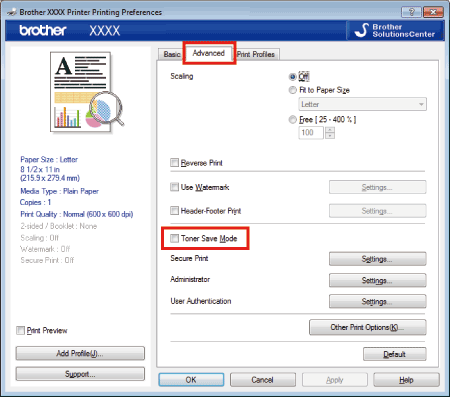
(Windows BR-Script打印机驱动程序)
- 打开 打印首选项。 (点击此处查看如何打开 打印首选项。)
- 点击 布局 栏并点击 高级 。
- 在打印机特性中勾选或不勾选 节墨模式 复选框,点击OK。
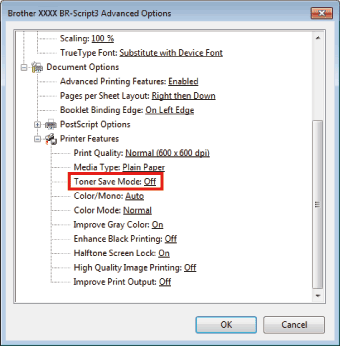
(Mac OS X CUPS打印机驱动程序)
- 打开 打印 对话框。 (点击此处查看如何打开 打印 对话框。)
- 从打印选项弹出菜单中选择 打印设置 。
- 点击 高级 三角标记,然后在列表框中选择 节墨模式 。
- 勾选或不勾选 节墨模式 复选框。点击 打印 。
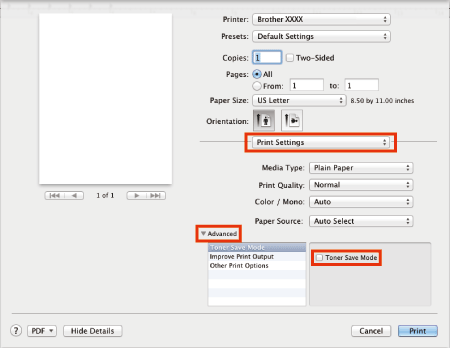
(Mac OS X BR-Script打印机驱动程序)
- 打开 打印 对话框。(点击此处查看如何打开 打印 对话框。)
- 从打印选项弹出菜单中选择 打印特性 。
- 在Feature Sets 中选择 General 1 。
- 勾选或不勾选 节墨模式 复选框。点击 打印 。
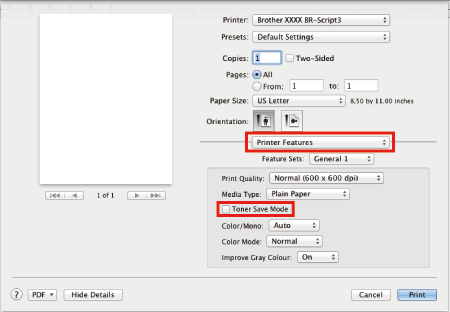
内容反馈
请在下方提供您的反馈,帮助我们改进支持服务。
